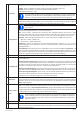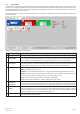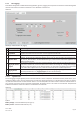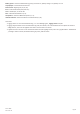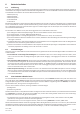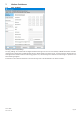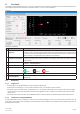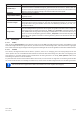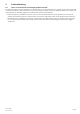User Manual
Doc ID: BSDE
Date: 15.07.19
Page 16
8. Der Graph
Die Soware beinhaltet einen Graphen, ein Fenster in dem farbige Linien (=Plots) Verlaufswerte von der Simulaon aufzeichnen.
Diese aufgezeichneten Daten können auch exporert werden, u. A. in Form einer CSV-Datei.
Übersicht:
Abbildung 8 - Graph-Fenster
Nr Element Beschreibung
1 Zeige Plots
Akviert/deakviert die Plots auf dem Graph. Standardmäßig sind alle Plots akviert. Man jeden
einzeln aus- oder einschalten und über das Kontextmenü auch die Farben ändern. Das Ausschalten
ein oder mehrerer Plots beeinußt jedoch nicht die Datenaufzeichnung bzw. den Inhalt der mit
„Daten speichern“ erzeugten Datei. Diese enthält immer alle Daten.
2 Schwellen für Plot-Stopp
Mehrere einzeln akvierte Schwellen für die 6 Plots, bei deren Erreichen die Aufzeichnung und
Visualisierung stoppt. Wenn mehrere akviert sind triggert die Schwelle den Stopp, die zuerst
erreicht wurde.
3 Abtasntervall
Zeit zwischen zwei in den Plot geschriebenen Punkten. Standardwert ist 500 ms, Einstellbereich
ist 100 ms ... 99h59h59s999ms
4 Bedienelemente für Akonen auf der Graphäche
5
Graph-Steuerung:
Start Pause Stopp
6 Graphäche (Ploläche)
7 Gemessene Werte
Die Werte zu den 6 Plots als Zahlen, mit Minimum, Durchschni und Maximum seit Start der
Aufzeichnung
8.1 Bedienung
8.1.1 Allgemeines
• Einstellungen in der Graphoberäche werden automasch gespeichert
• Plots können sich überlagern, z. B. wenn mehrere Werte 0 sind, und sind dann nicht alle sichtbar
• Der Graph zeichnet die Plots im sog. Scrolling-Modus, d. h. die sichtbare Fläche zeigt immer 1 Minute. Die Daten der vergan-
genen Zeit können nach dem Stopp oder bei Pausierung angewählt werden, in dem auf der X-Achse quasi zeitlich zurückge-
gangen wird.
• Der Graph zeichnet für jeden Plot max. 20.000 Datenpunkte am Stück auf, danach der Datenpuer wieder überschrieben
8.1.2 Funkonen der Graph-Oberäche
Die Graphoberäche, oder auch Ploläche, zeichnet bis zu 6 Plots gleichzeig von links nach rechts auf. Sie visualisiert auch die
Skalen der einzelnen Plots und einen Zeiger für den Zeitstempel. Im Plot selbst kann man außerdem diverse Anpassungen über ein
Kontextmenü vornehmen.